Hinzufügen eines Steuerelements zu einem Formular (Windows Forms .NET)
Die meisten Formulare werden durch Hinzufügen von Steuerelementen zur Oberfläche des Formulars entwickelt, um eine Benutzeroberfläche (UI) zu definieren. Ein Steuerelement ist eine Komponente in einem Formular, mit dem Informationen angezeigt oder Benutzereingaben akzeptiert werden.
Die primäre Methode zum Hinzufügen eines Steuerelements zu einem Formular ist das Verwenden des Visual Studio-Designers, aber Sie können die Steuerelemente für ein Formular zur Laufzeit auch über Code verwalten.
Hinzufügen mit dem Designer
Visual Studio verwendet den Formular-Designer zum Entwerfen von Formularen. Es gibt einen Bereich "Steuerelemente", in dem alle steuerelemente aufgelistet sind, die für Ihre App verfügbar sind. Sie können Formularen auf zwei Arten Steuerelemente aus dem Bereich hinzufügen:
Fügen Sie das Steuerelement durch Doppelklicken hinzu.
Wenn auf ein Steuerelement doppelt geklickt wird, wird es automatisch dem aktuellen geöffneten Formular mit Standardeinstellungen hinzugefügt.
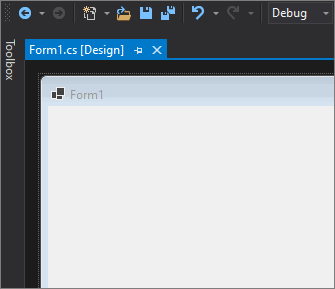
Hinzufügen des Steuerelements durch Zeichnen
Wählen Sie das Steuerelement aus, indem Sie darauf klicken. Wählen Sie in Ihrem Formular einen Bereich durch Ziehen aus. Das Steuerelement wird an die Größe des ausgewählten Bereichs angepasst.
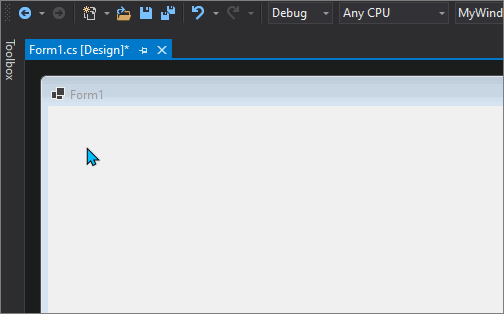
Mit Code hinzufügen
Steuerelemente können erstellt und dann zur Laufzeit mithilfe der Controls-Sammlung des Formulars zu einem Formular hinzugefügt werden. Diese Auflistung kann auch verwendet werden, um Steuerelemente aus einem Formular zu entfernen.
Der folgende Code fügt zwei Steuerelemente (Label und TextBox) hinzu und positioniert diese:
Label label1 = new Label()
{
Text = "&First Name",
Location = new Point(10, 10),
TabIndex = 10
};
TextBox field1 = new TextBox()
{
Location = new Point(label1.Location.X, label1.Bounds.Bottom + Padding.Top),
TabIndex = 11
};
Controls.Add(label1);
Controls.Add(field1);
Dim label1 As New Label With {.Text = "&First Name",
.Location = New Point(10, 10),
.TabIndex = 10}
Dim field1 As New TextBox With {.Location = New Point(label1.Location.X,
label1.Bounds.Bottom + Padding.Top),
.TabIndex = 11}
Controls.Add(label1)
Controls.Add(field1)
Weitere Informationen
.NET Desktop feedback
